[คำแนะนำทีละขั้นตอน] วิธีที่ดีที่สุดในการบันทึกวิดีโอใน Google Classroom อย่างง่ายดาย
การมีชั้นเรียนออนไลน์เป็นเทรนด์ใหม่นับตั้งแต่เกิดการระบาดของ COVID-19 Google Classroom เป็นหนึ่งในบริการที่ใช้กันอย่างแพร่หลายมากที่สุดในหลักสูตรออนไลน์ ด้วยการเข้าสู่ระบบด้วย Chromebook ราคาถูก นักเรียนสามารถแบ่งปันห้องเรียนเสมือนจริงกับครูของตนโดยไม่ต้องกลัวว่าจะติดเชื้อ
หากคุณเป็นครูหรือนักเรียนที่ต้องการ บันทึกวิดีโอใน Google Classroom สำหรับการอ้างอิงในภายหลังหรือทำให้การมอบหมายง่ายขึ้น เราพร้อมช่วยเหลือคุณ ในบทความนี้เราได้รวบรวมแนวทางทั่วไปและวิธีทางเลือกที่ดีที่สุดเพื่อ บันทึกวิดีโอ Google Classroom โดยไม่ต้องยุ่งยากเพิ่มเติม
รายการแนะนำ
Google ห้องเรียนคืออะไร? วิธีที่มีประสิทธิภาพสูงสุดในการบันทึกวิดีโอ Google Classroom โบนัส: วิธีแนบวิดีโอไปที่ Google Classroom คำถามที่พบบ่อยเกี่ยวกับการบันทึกวิดีโอ Google ClassroomGoogle ห้องเรียนคืออะไร?
Google Classroom เหมือนกับชุดทำงานอื่นๆ ของ Google คือชุดเครื่องมือเพิ่มประสิทธิภาพการทำงานร่วมกันที่ได้รับการออกแบบมาโดยเฉพาะสำหรับหลักสูตรออนไลน์ ทำให้ครูมีเครื่องมือที่มีประสิทธิภาพและสะดวกในการส่งชั้นเรียนและมอบหมายงานในขณะที่ยังรักษาค่าบำรุงรักษาไว้อีกด้วย มีส่วนสำคัญของการเปลี่ยนแปลงทางดิจิทัลสำหรับสถาบันการศึกษา
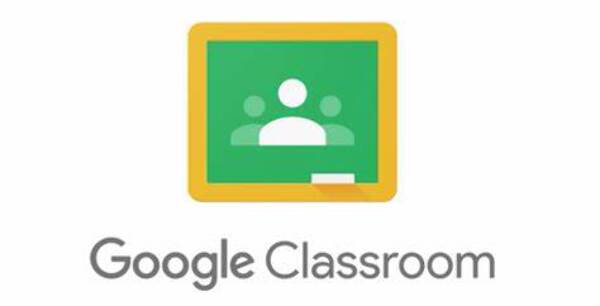
วิธีที่มีประสิทธิภาพสูงสุดในการบันทึกวิดีโอ Google Classroom
วิธีที่ดีกว่าในการบันทึกวิดีโอใน Google Classroom คือการใช้เครื่องบันทึกหน้าจอแบบมืออาชีพ ช่วยให้คุณมีความยืดหยุ่นและคุณภาพที่ดีขึ้นโดยไม่ต้องดำเนินการใดๆ เพิ่มเติม AnyRec Screen Recorder เป็นตัวเลือกที่มั่นคง มีเอฟเฟกต์พิเศษ เทมเพลตวิดีโอ และทรานสิชั่นให้เลือกมากมาย เพื่อการตัดต่อวิดีโอที่ง่ายดาย แต่ยังมีคุณสมบัติที่ยอดเยี่ยมมากมายที่สนับสนุนประสบการณ์การบันทึกวิดีโอของคุณ คุณสมบัติที่สำคัญ ได้แก่ :

บันทึกวิดีโอหน้าจอ เสียงของระบบ ไมโครโฟน และฟุตเทจเว็บแคม
ปรับแต่งตัวแปลงสัญญาณวิดีโอ อัตราเฟรม ตัวแปลงสัญญาณเสียง และการตั้งค่าอื่นๆ
เพิ่มคำอธิบายประกอบ รูปร่าง คำบรรยายภาพ ลูกศร เส้น และแม้แต่วาดบนไฟล์
แก้ไขการบันทึก ตัดแต่งวิดีโอ และแชร์บนเว็บไซต์โซเชียลมีเดีย
ดาวน์โหลดอย่างปลอดภัย
ดาวน์โหลดอย่างปลอดภัย
ขั้นตอนที่ 1.เปิดตัว Google Classroom Video Recorder
ดาวน์โหลดและติดตั้งเครื่องบันทึกหน้าจอที่ดีที่สุดสำหรับ Google Classroom เปิดโปรแกรมโดยดับเบิลคลิกที่ทางลัด ที่หน้าจอหลักของโปรแกรม คลิกที่ปุ่ม "Video Recorder" ทางด้านซ้ายของหน้าจอ

ขั้นตอนที่ 2.ตั้งค่าพารามิเตอร์การบันทึกและการตั้งค่า
ในหน้าจอถัดไป คลิกตัวเลือก "กำหนดเอง" เพื่อเลือกพื้นที่หน้าจอที่ต้องการสำหรับการบันทึก หากคุณต้องการบันทึกเสียงภายในจากระบบ ให้คลิกปุ่ม "เสียงของระบบ" หากคุณต้องการเพิ่มเสียงบรรยายลงในวิดีโอ ให้คลิกปุ่ม "ไมโครโฟน" หากคุณต้องการแทรกการบันทึกเว็บแคมด้วย ให้คลิกปุ่ม "เว็บแคม"

ขั้นตอนที่ 3เริ่ม/หยุดการบันทึกวิดีโอ
คลิกที่ปุ่ม "บันทึก" เพื่อบันทึกวิดีโอ Google Classroom เมื่อการบันทึกเสร็จสิ้น ให้คลิกที่ปุ่ม "หยุด" เพื่อหยุดการบันทึก

ขั้นตอนที่ 4แก้ไขและบันทึกวิดีโอการบันทึกวิดีโอของ Google Classroom
หลังจากการบันทึกเสร็จสิ้น หน้าต่างแสดงตัวอย่างจะปรากฏขึ้นให้คุณเห็น ทำการแก้ไขที่จำเป็นในวิดีโอของคุณแล้วคลิกปุ่ม "เสร็จสิ้น" เพื่อเสร็จสิ้นกระบวนการ

โบนัส: วิธีแนบวิดีโอไปที่ Google Classroom
เพื่อเป็นการส่งเสริมการมีส่วนร่วมของนักเรียนในระหว่างชั้นเรียน ควรทำวิดีโอสำหรับ Google Classroom ของคุณ ทำตามคำแนะนำเพื่อเริ่มสร้างวิดีโอ Google Classroom ของคุณเอง:
ขั้นตอนที่ 1.เปิดแอป Google Classroom ของ Android
ขั้นตอนที่ 2.หากต้องการแทรกวิดีโอในงาน Google Classroom ให้แตะปุ่มคลิปหนีบกระดาษที่มุมบนขวาของหน้าจอแอป
ขั้นตอนที่ 3ตัวเลือกชื่อ "บันทึกวิดีโอ" จะปรากฏขึ้น แตะที่ปุ่มเพื่อดำเนินการต่อเพื่อสร้างวิดีโอสำหรับงาน Google Classroom
ขั้นตอนที่ 4โดยค่าเริ่มต้น วิดีโอที่บันทึกไว้จะถูกเก็บไว้ใน Google ไดรฟ์ คุณสามารถแทรกวิดีโอลงในไฟล์การมอบหมายในเวลาใดก็ได้
คำถามที่พบบ่อยเกี่ยวกับการบันทึกวิดีโอ Google Classroom
-
1. ฉันจะหาบันทึกของ Google Classroom ได้ที่ไหน
โดยค่าเริ่มต้น การบันทึกของ Google Classroom จะถูกบันทึกไว้ในโฟลเดอร์ Google ไดรฟ์ของครู นอกจากนี้ยังให้อำนาจครูในการโพสต์วิดีโอใน Google Classroom เพื่อทบทวน
-
2. ฉันจะบันทึกงานใน Google Classroom ได้อย่างไร
Google Classroom มีฟีเจอร์บันทึกอัตโนมัติที่สามารถบันทึกงานของคุณโดยอัตโนมัติ หรือคุณสามารถคลิกที่ลูกศรแบบเลื่อนลงถัดจาก "มอบหมาย" แล้วคลิกปุ่ม "บันทึกเป็นแบบร่าง"
-
3.จะป้องกันสื่อของฉันไม่ให้ดาวน์โหลดจาก Google Classroom ได้อย่างไร
ไปที่ "Google เอกสาร > ไฟล์ของคุณ > การตั้งค่าเจ้าของ" มีตัวเลือกชื่อ: "ปิดใช้งานตัวเลือกในการดาวน์โหลด พิมพ์ และคัดลอกสำหรับผู้แสดงความคิดเห็นและผู้ดู" ทำเครื่องหมายที่ช่องและคลิกที่ปุ่ม "เสร็จสิ้น"
-
4.Google Classroom รองรับการประชุมทางวิดีโอหรือไม่
ในทางเทคนิคแล้ว Google Classroom ไม่มีคุณลักษณะวิดีโอแบบฝัง อย่างไรก็ตาม ชุดเครื่องมือ G-Suit มาพร้อมกับ Google Meet ซึ่งรองรับการจัดการประชุมทางวิดีโอได้อย่างง่ายดาย อย่างไรก็ตาม คุณต้องขอสถาบันการศึกษาที่คุณทำงานอยู่ตอนนี้เพื่ออัปเกรด G-Suit เป็นเวอร์ชันพรีเมียมสำหรับฟีเจอร์การประชุมของ Google Meet
บทสรุป
จากที่กล่าวมา สรุปได้ว่าท่ามกลางวิธีการต่างๆ ที่เป็นไปได้นั้นปลอดภัย บันทึกวิดีโอใน Google Classวิธีที่มีประสิทธิภาพและสง่างามที่สุดในการทำงานนี้คือการใช้ผลิตภัณฑ์บันทึกหน้าจอระดับมืออาชีพ ดังนั้น เราขอแนะนำให้คุณใช้ชุดเครื่องมือที่มีอยู่เพื่อช่วยคุณในกระบวนการเรียนรู้หลักสูตรออนไลน์ของคุณ
